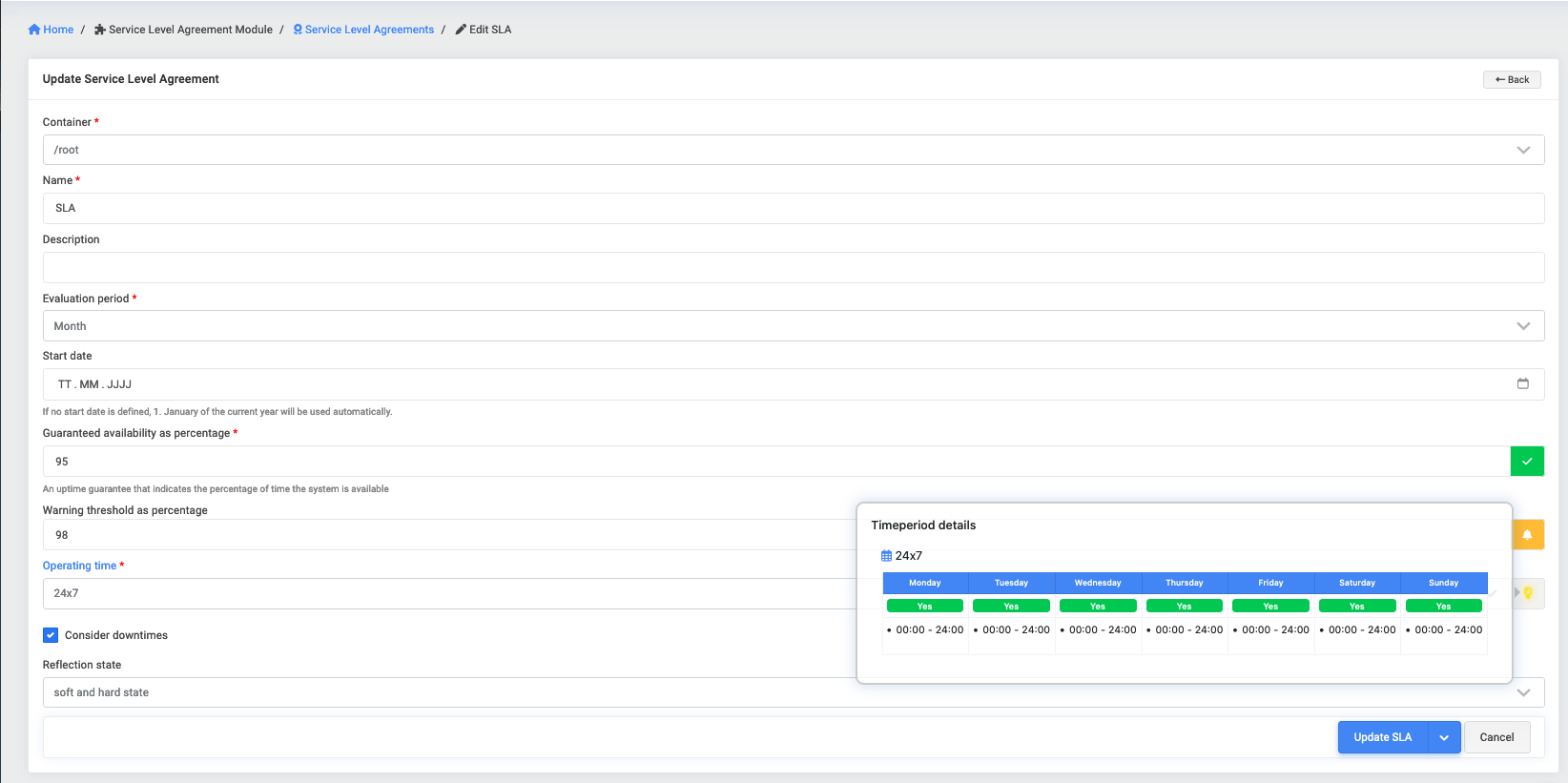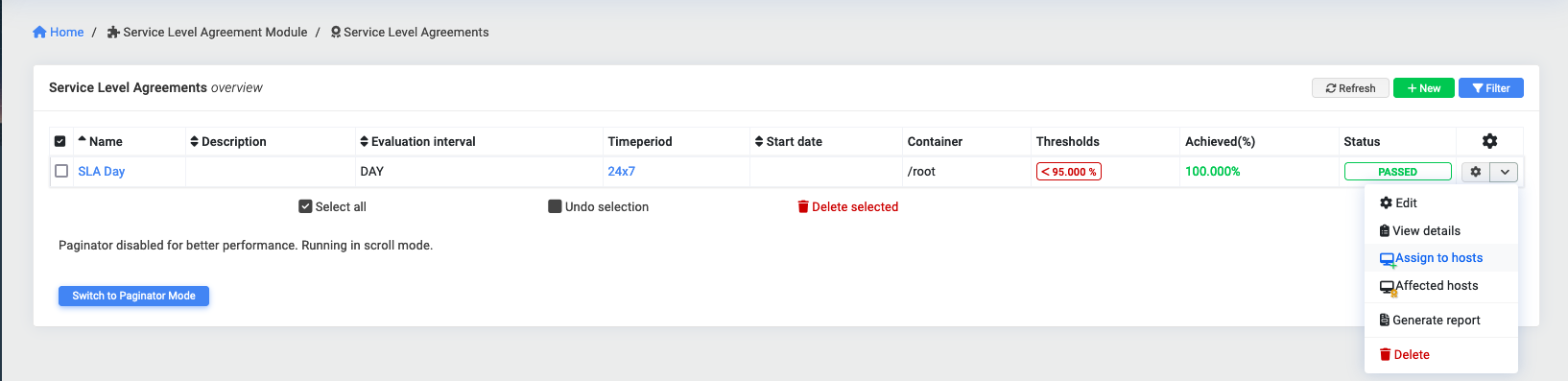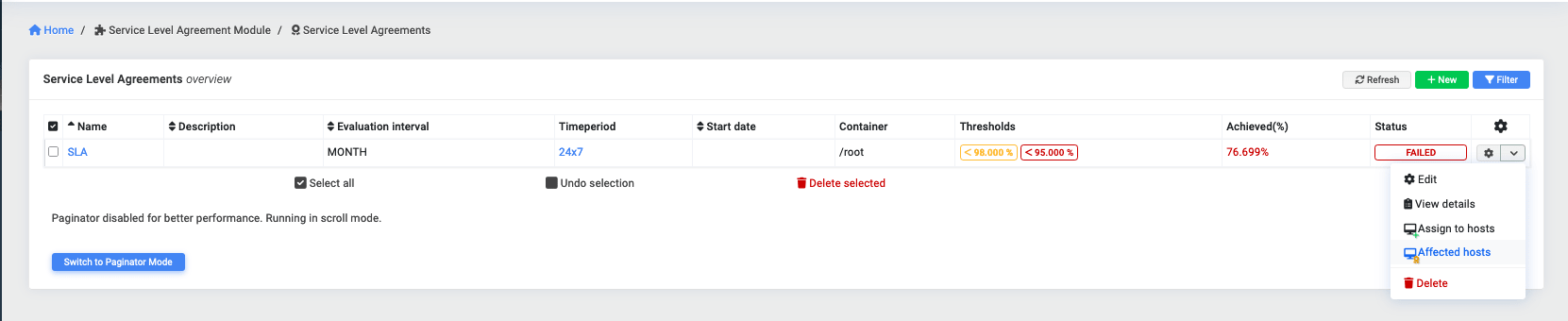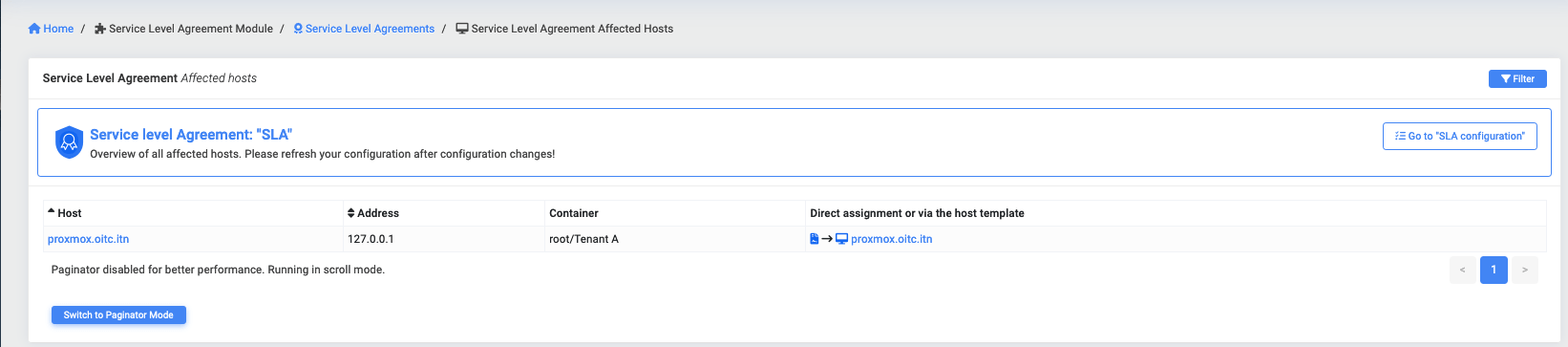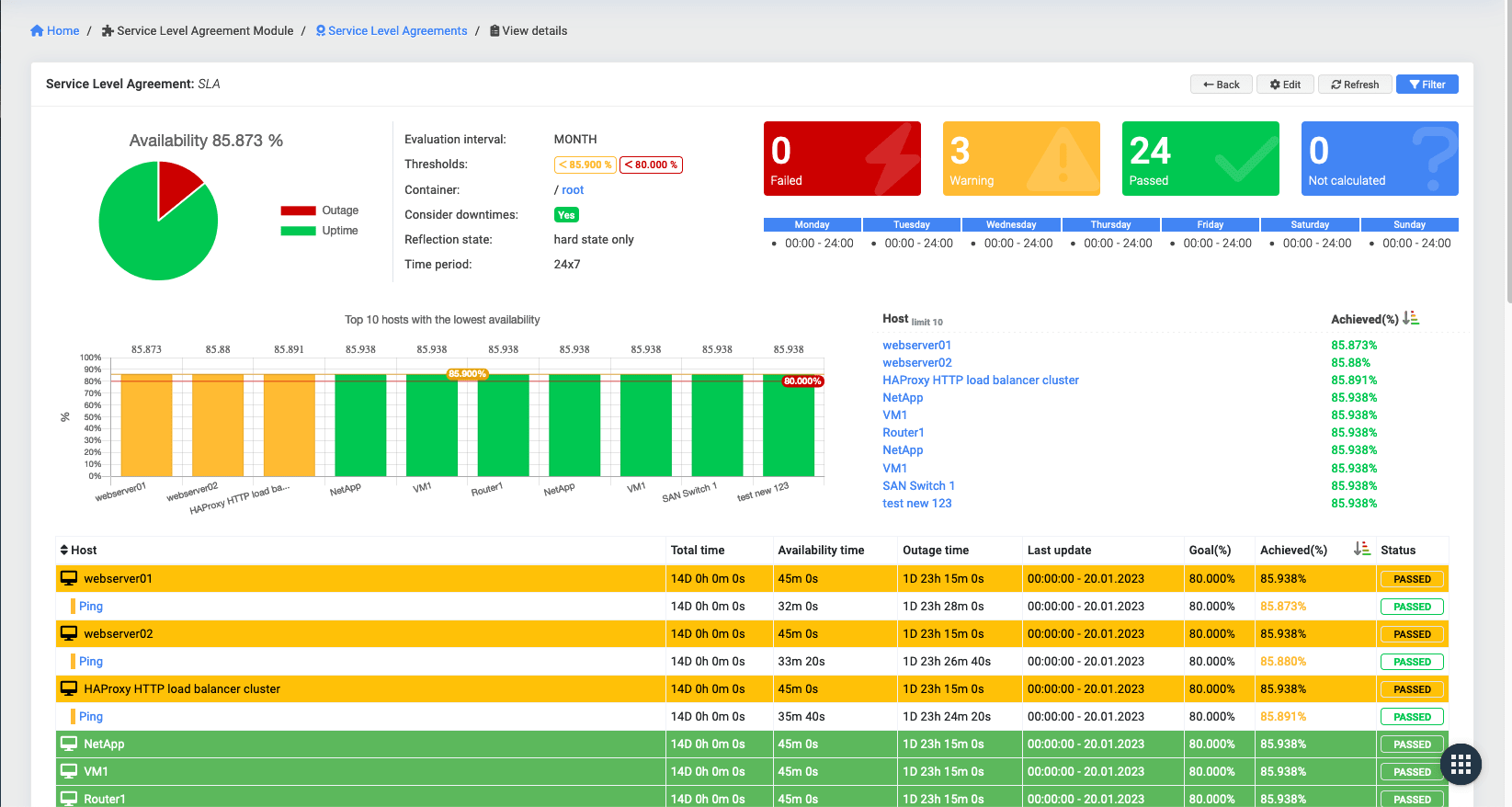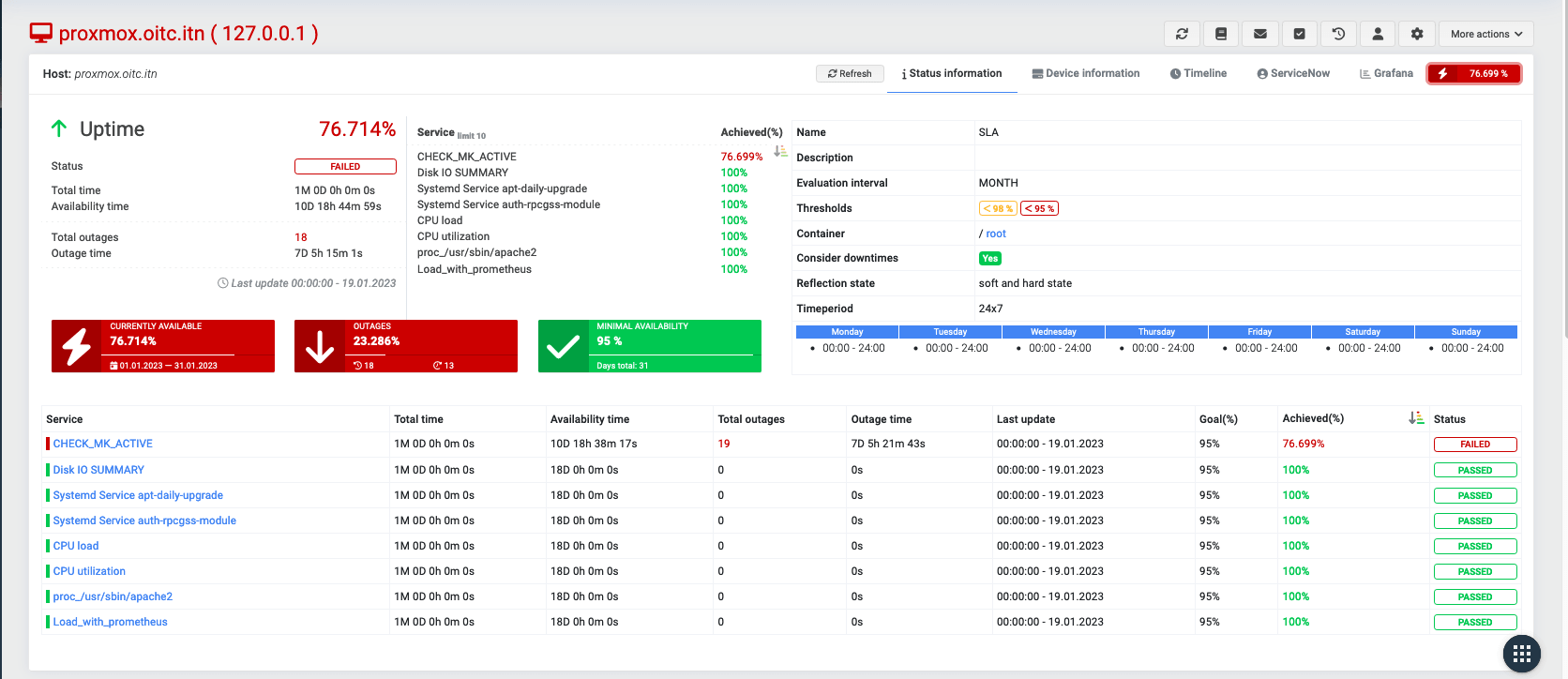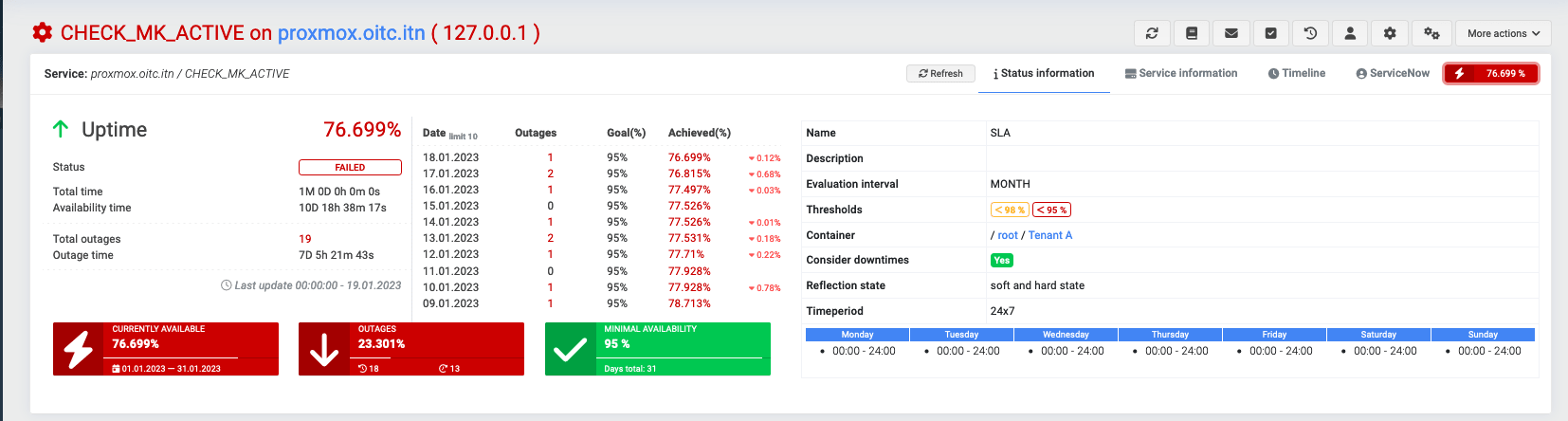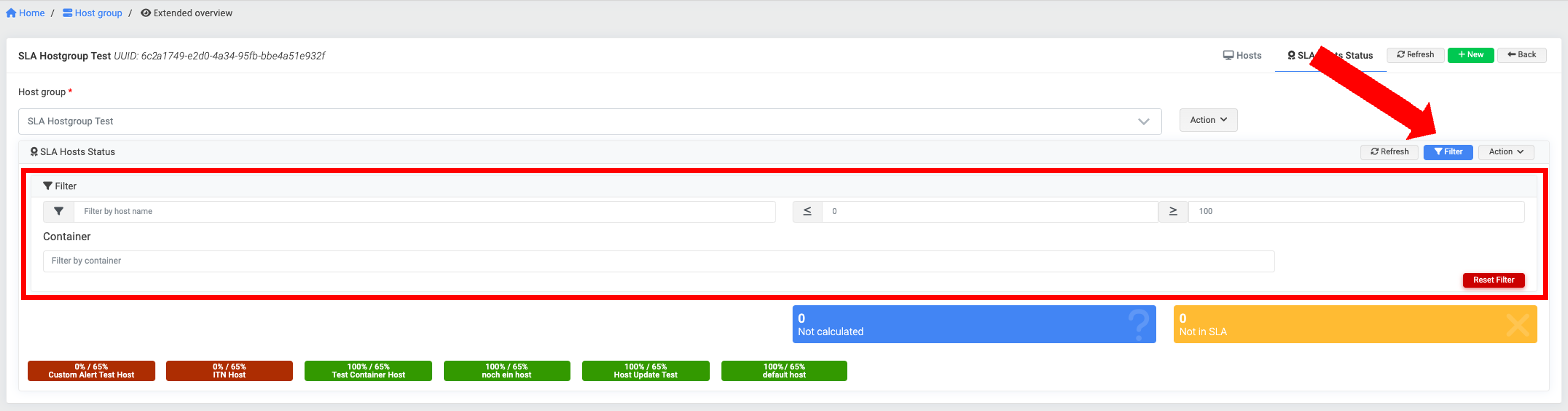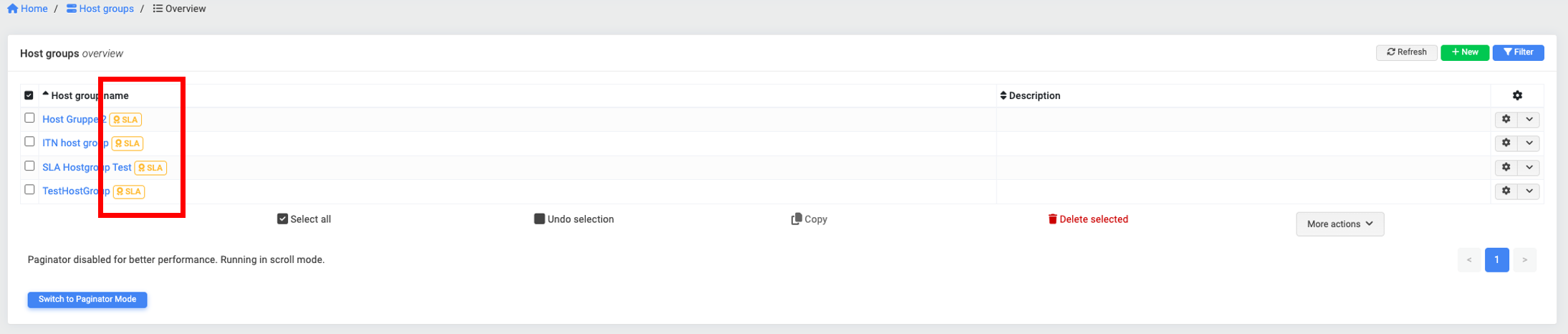Service-Level-Agreement Modul EE¶
Das Service-Level-Agreement Modul kann über den Paketmanager von openITCOCKPIT installiert werden.
Navigieren Sie zu Verwaltung -> Systemwerkzeuge -> Paketmanager und installieren Sie das SLAModule
SLA Konfiguration¶
Unter dem Menüpunkt Administration -> SLA MAnagement -> SLAs gelangt man zu dem SLA Konfigurationsbereich.
Hier können neue SLAs erstellt werden beziehungsweise werden bereits angelegte SLAs aufgelistet.
Für alle SLAs die bereits ausgewertet wurden, wird der aktuelle Wert angezeigt.
Damit ein SLA ausgerechnet werden kann, müssen neben dem Namen und Zeitraum, ein Auswertungsintervall und garantierte Verfügbarkeit in Prozent angegeben werden. Falls gewünscht, kann ein Wert für eine vorzeitige Warnung eingetragen werden. Dieser Wert muss natürlich höher sein, als der Wert der garantierten Verfügbarkeit.
Für die SLA Auswertung wird immer der erste Tag des Auswertungsintervalls genommen. Zum Beispiel für den
Auswertungsintervall MONAT wird der erste Tag des Monats und für die WOCHE Montag als Startdatum genommen.
Wenn der SLA an einem bestimmten Tag anfangen soll, kann man das im Startdatum Feld eintragen.
Basiskonfiguration¶
| Feld | Erforderlich | Beschreibung |
|---|---|---|
| Container | SLA Container | |
| Name | Name der SLA | |
| Beschreibung | Beschreibung der SLA | |
| Auswertungsintervall | TAG, WOCHE, MONAT, QUARTAL, JAHR | |
| Startdatum | Startdatum des SLAs | |
| Garantierte Verfügbarkeit | Garantierte Verfügbarkeit in Prozent. | |
| Warnen beim Wert | Ab diesem Wert kann eine Warnung für das SLA angezeigt werden | |
| Zeitraum | Zeitraum der bei der Auswertung berücksichtigt werden soll | |
| Berücksichtige Wartungszeiten | Bestimmt ob Wartungszeiten berücksichtigt werden sollen. Ausfälle in Wartungszeiten werden ignoriert | |
| Reflexionszustand | Der auszuwertende Statustyp. Nur Hard-State oder Hard- und Soft-State |
Host und Servicezuweisung¶
Nach der Installation des SLA Moduls wird der Konfigurationsbereich der Hostvorlage beziehungsweise des Hosts um die SLA Option erweitert. Der SLA kann immer entweder der Hostvorlage zugewiesen werden, damit sind alle Hosts, die diese Vorlage verwenden automatisch im SLA. Alternativ kann der SLA natürlich auch direkt dem Host zugewiesen werden.
Es ist auch möglich bestimmte Services über das Feld SLA relevant vom SLA auszuschließen. Entweder über die
Servicevorlage oder beim Service direkt.
Host-Zuordnungsregeln¶
Neben der Einzelzuweisung ist es auch möglich mehrere Hosts einem SLA zuzuweisen. Über den Menüpunkt Hosts zuweisen
bekommt man eine Auswahlmöglichkeit über bestimmte Filter mehrere Hosts gleichzeitig auszuwählen.
Standardmäßig werden in der Liste nur die Hosts angezeigt, die keinem SLA zugewiesen sind. Über den
Schalter Nur nicht zugewiesenen Host kann
diese Filterung deaktiviert werden. Nach dem Klicken auf Host zuweisen wird bei allen Hosts, die in der Liste
angezeigt werden, der entsprechende SLA eingetragen. Wenn kein Servicefilter gesetzt ist, werden alle Services in dem
SLA berücksichtigt. Natürlich unter der Berücksichtigung der entsprechenden Servicevorlage. Möchte man jedoch die
Einstellungen der Servicevorlage überschreiben (Feld SLA relevant) oder nur bestimmte Service auswählen, so kann man
das mit Hilfe
des Feldes Service RegEx bewerkstelligen.
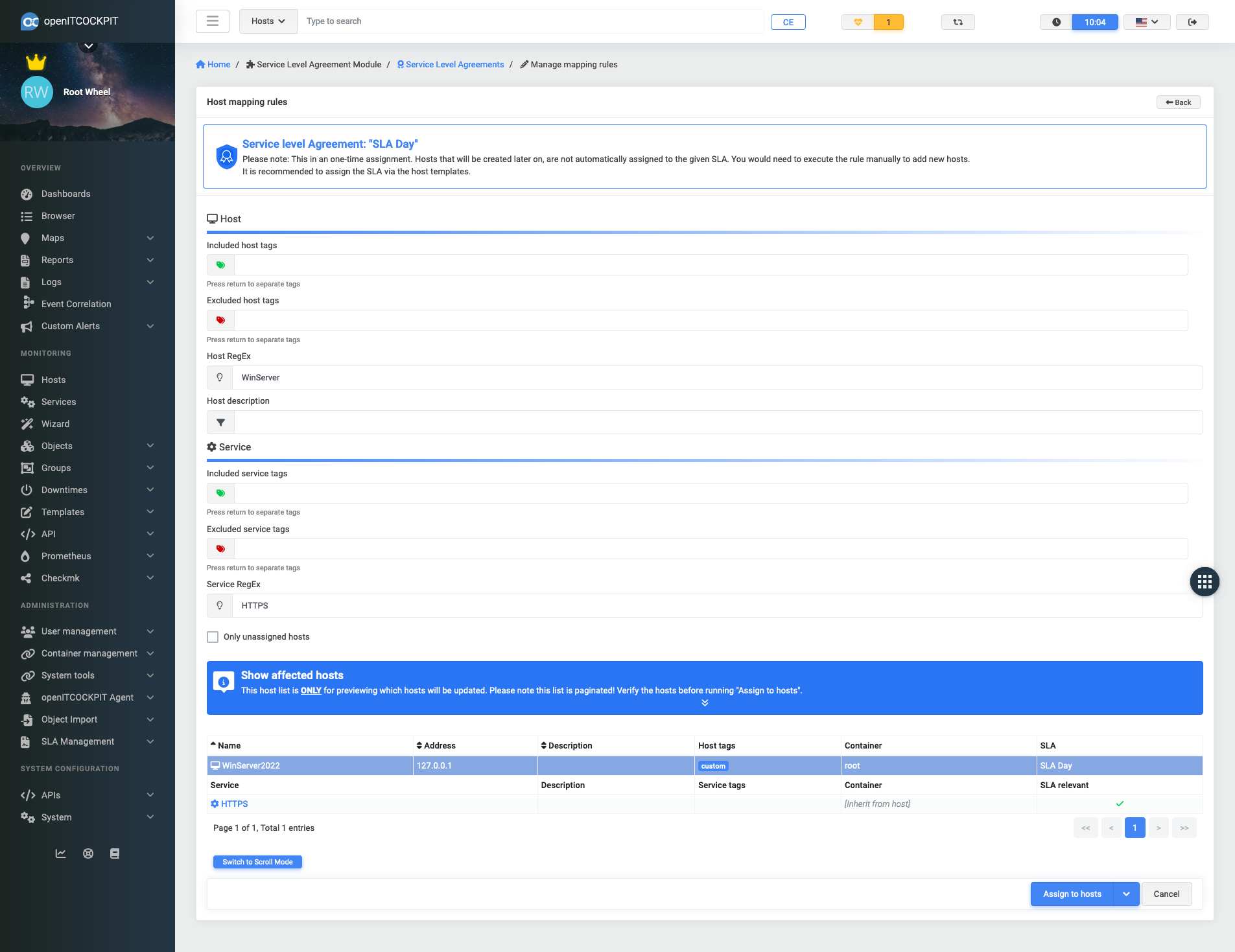
Über den Menüpunkt Betroffene hosts gelangt man zu der Liste mit allen Hosts, die einem SLA, entweder direkt oder
über die Hostvorlagen, angehören.
In diese Liste kann man direkt sehen, wie die SLA zugewiesen wurde. Durch die direkte Verlinkung können Hostvorlagen oder Hosts direkt bearbeitet werden. Durch die Filterung nach Hostnamen kann die Zahl der Listeneinträge reduziert werden.
SLA Übersicht¶
Sobald SLA ausgewertet wird in der SLA Liste die Verfügbarkeit des SLAs angezeigt. Diese ist mit der SLA
Verfügbarkeitsübersicht verlinkt. Diese Übersicht kann auch über den Menüpunkt Zeige details erreicht werden.
Auf dieser Seite wird die aktuelle Verfügbarkeit des gesamten SLAs angezeigt. Der niedrigste Wert repräsentiert die aktuelle Verfügbarkeit eines SLAs. Neben der aktuellen Verfügbarkeit werden alle relevanten Konfigurationsdetails und eine Zusammenfassung angezeigt. In dem Balkendiagramm werden die Hosts aufsteigend mit der niedrigsten Verfügbarkeit aufgelistet.
Im unteren Bereich werden alle Hosts und deren Services aufgelistet. Auch hier ist die Reihenfolge so gewählt, dass Hosts mit der niedrigsten Verfügbarkeit zuerst aufgelistet werden. Auch die Services werden nach dieser Sortierung angeordnet. Um die Suche nach bestimmten Hosts zu ermöglichen, wurden die Filter nach Hostnamen oder der Verfügbarkeit hinzugefügt.
Alle Hosts, die einem SLA zugeordnet sind, erhalten im Hosts ->Browser Bereich eine eigene Verfügbarkeitsanzeige.
Diese Anzeige wird immer angezeigt, sodass man immer aktuelle Verfügbarkeit des Hosts im Blick hat. Über diese Anzeige gelangt man auch zu der detaillierten Ansicht der Host-Verfügbarkeit.
In dieser Übersicht bekommt man nicht nur die Verfügbarkeit des Hosts, sondern auch der Services aufgelistet. Auch
einzelne Services haben eine eigene Verfügbarkeitsanzeige im Services ->Browser Bereich.
Auf der SLA Service Übersicht bekommt man zusätzlich eine Auflistung der letzten 10 Tage.
SLA Host Status Übersicht für Hostgruppen¶
Für die Hostgruppen gibt es eine Übersichtseite, die alle beinhalteten Hosts mit ihrem aktuellen SLA-Verfügbarkeitsstatus in Form einer Heatmap anzeigt. Die Hosts Status Übersicht ist in der erweiterten Ansicht der Hostgruppe als Tab eingebunden.
Hosts ohne Verfügbarkeitsstatus werden darüber als Nicht kalkuliert angezeigt. Die Anzeige führt über einen Link zur einer Übersicht dieser Hosts.
Hosts welche einem SLA nicht zugeordnet sind werden darüber als Nicht in SLA angezeigt. Die Anzeige führt über einen Link zur einer Übersicht dieser Hosts.
Der Status wir immer aufsteigend angezeigt. Das bedeutet, die Hosts mit der niedrigsten Verfügbarkeit werden zuerst angezeigt.
Jede einzelne Kachel zeigt den aktuellen Verfügbarkeitswert und den Mindestverfügbarkeitswert in % an und ist auf den SLA Tab in Hosts->Browser verlinkt (Darstellung: aktueller Verfügbarkeitswert / Mindestverfügbarkeitswert %). Sollte der der Mindestverfügbarkeitswert unterschritten werden, dann wird die Kachel rot eingefärbt, andernfalls grün.
Unter den Verfügbarkeitswerten steht der Hostname, dem die Werte zugeordnet sind.
Über Aktion kann die Heatmap als CSV Datei exportiert werden.
Die Hosts können über folgende Felder gefiltert werden:
- Hostnamen
- Verfügbarkeit (von, bis)
- Container
Diese Übersicht ist auch über die Hostgruppenübersicht direkt erreichbar, indem man auf das Kontextmenü der Elemente zurückgreift oder auf die SLA-Kennzeichnung drückt. Beides wird nur angezeigt, wenn die Hostgruppe oder deren Hosts einem SLA zugeordnet sind.